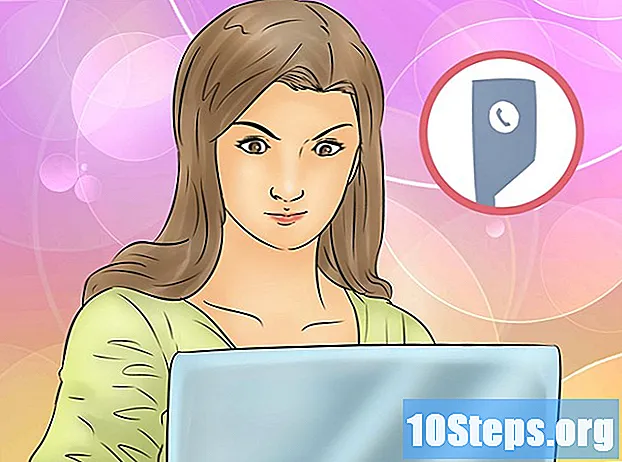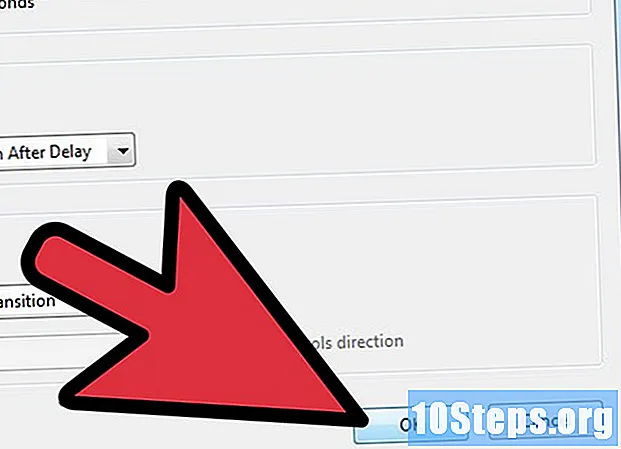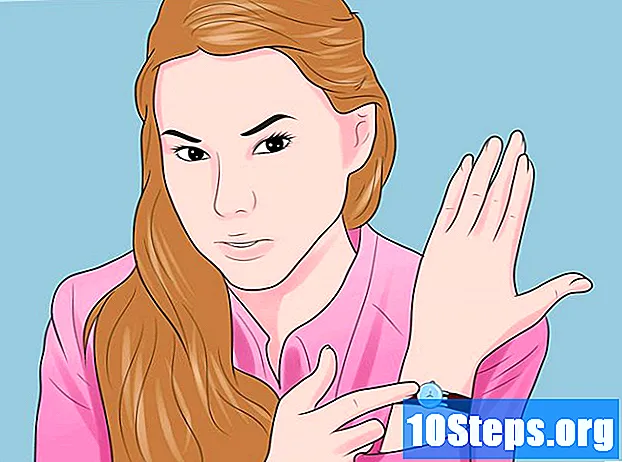Innhold
I denne artikkelen: Brenn en CDAktiver CD-ekstraksjonTrekk ut innholdet i en CDRefference
Windows Media Player kan konvertere alle typer lydfiler til et universelt format som MP3 eller WAV. Dette er for å brenne til disken musikken du vil konvertere, og deretter trekke ut CD-en til datamaskinen din i det formatet som interesserer deg. Windows Media Player er bare tilgjengelig på Windows, så for å bruke denne metoden trenger du en Windows-datamaskin.
stadier
Del 1 Brenn en CD
-

Sett inn en tom CD i datamaskinen. En tom CD er nødvendig for å lage en liste over sanger som skal konverteres. Det handler om å brenne musikken din på en CD og deretter pakke den ut til datamaskinen din.- For dette trinnet bruker du en CD-RW som du kan brenne, slette og deretter brenne hundrevis av ganger før du må bytte den ut.
- Hvis datamaskinen din ikke har en innebygd DVD-spiller, må du kjøpe en og koble den til via USB.
- Hvis du bare vil konvertere innholdet på en eksisterende CD, fortsetter du til neste trinn.
-

Åpne menyen start
. Nederst til venstre på skjermen klikker du på Windows-logoen. -

typen windows media player. Windows vil se etter det aktuelle programmet på datamaskinen din. -
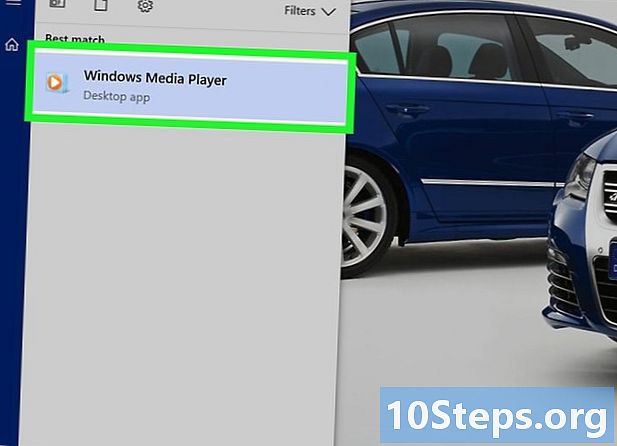
Velg Windows Media Player. Øverst i oppstartsvinduet klikker du på den hvite "Spill" -knappen på en blå og oransje bakgrunn for å åpne Windows Media Player.- Hvis Windows ikke finner programmet, betyr det at det ikke er installert på datamaskinen din. Windows Media Player er tilgjengelig hvis du har Windows 10 installert, eller hvis du har oppgradert fra Windows 7 eller 8 til Windows 10.
-

Gå til fanen musikk. I venstre rute av Windows Media Player, klikk musikk for å åpne en liste over sanger på spilleren din. -

Klikk på Graver. Dette alternativet ligger øverst til høyre i vinduet og åpner panelet Graver. -

Legg til musikk på CD-en. Dra sangene du vil konvertere til panelet Graver til høyre for vinduet. De fleste CD-er kan inneholde opptil 80 minutter med musikk.- Hvis du ikke finner sangene du vil konvertere i Windows Media Player, kan du søke etter dem på datamaskinen din og dra dem inn i seksjonen Graver av leseren.
-

Klikk på Begynn å brenne. Dette alternativet er øverst i seksjonen Graver. Klikk på den for å begynne å brenne sangene dine på CD-en. -

Vent til slutten av graveringen. Varigheten av prosessen vil avhenge av antall sanger som skal brennes. I mellomtiden kan du aktivere CD-ekstraksjon.
Del 2 Aktiver CD-ekstraksjon
-

Klikk på organisere. Denne fanen ligger øverst til venstre i spillervinduet og viser en rullegardinmeny. -
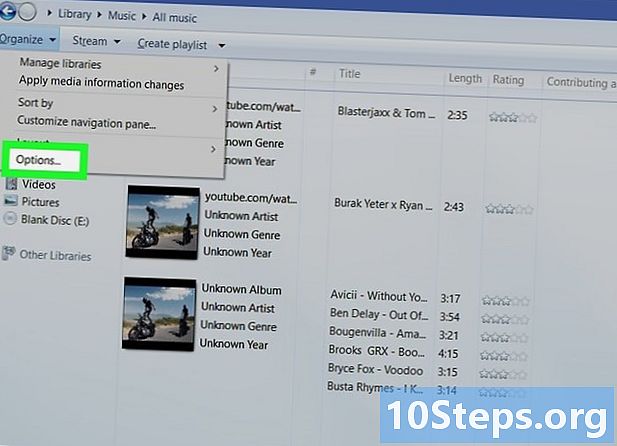
Velg opsjoner. opsjoner er i rullegardinmenyen. Klikk på den for å åpne et vindu. -

Åpne fanen Pakk ut musikk. kategorien Pakk ut musikk er øverst i vinduet. -

Velg en sikkerhetskopiplassering. Øverst på fanen Pakk ut musikkklikk på endring Velg deretter en sikkerhetskopimappe før du klikker OK. -

Velg et filformat. Trekk ned menyen på midten av siden format Velg deretter formatet du vil bruke.- De mest brukte formatene er det universelle formatet MP3 og det tapsfrie formatet WAV.
- formater Windows Media kan bare leses på Windows. Hvis du vil at musikken din skal være kompatibel med alle enhetene dine, velger du de andre tilgjengelige alternativene.
-

Juster lydkvaliteten. Dra om nødvendig glidebryteren til bunnen av siden for å øke lydkvaliteten til hver fil. Merk at jo høyere kvalitet, desto større blir filstørrelsen. -

Velg gjelder. Denne knappen er nederst til høyre i vinduet. -

Klikk på OK. Dette alternativet er nederst i vinduet. Klikk på den for å lukke Windows Media Player-alternativene.
Del 3 Utpakking av innholdet på en CD
-

Ta ut CDen og sett den inn igjen. Ved slutten av brenningen, kaster du ut platen og setter den inn igjen slik at Windows Media Player gjenkjenner den som en CD der du kan trekke ut musikken.- For å trekke ut musikk fra en eksisterende CD, bare sett den inn i datamaskinen.
-

Vent til CDen starter. Det skal bare ta noen sekunder å lese platen.- På dette tidspunktet kan du pause avspillingen.
-

Klikk på Pakk ut CDen. Dette alternativet er øverst i Windows Media Player-vinduet og lar deg trekke ut innholdet på platen til datamaskinen din i det formatet du valgte. -
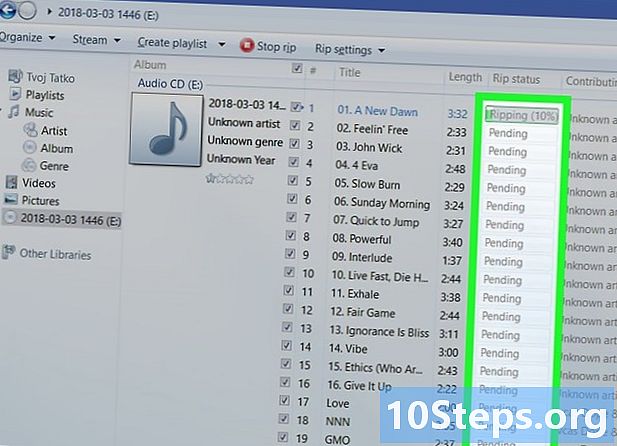
Vent til slutten av utvinningen. Å trekke ut innholdet på en CD tar vanligvis 10 til 30 sekunder per sang. -

Se gjennom de ekstraherte filene. Åpne det tidligere valgte sikkerhetskopieringsstedet og sørg for at alle sangene er trukket ut. Nå kan du spille dem i favorittformatet.